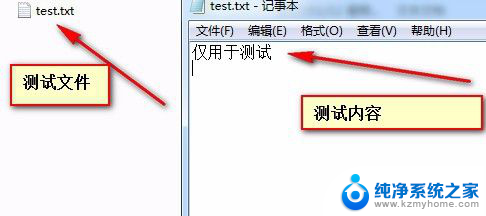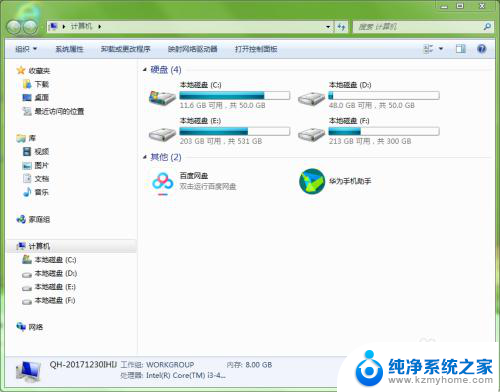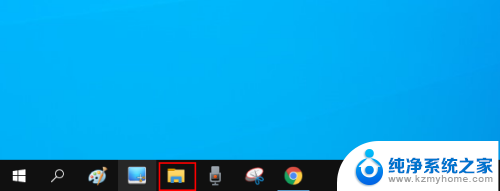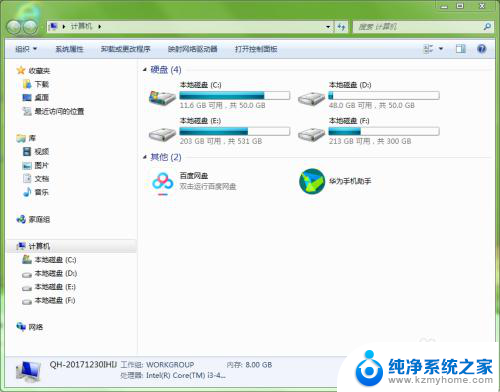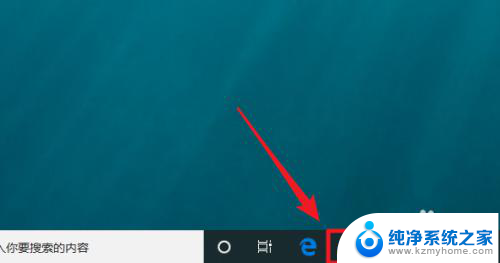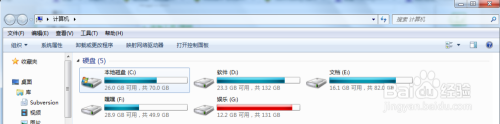在电脑中搜索某个文件 电脑中如何查找文件
在电脑中搜索某个文件是我们在日常使用电脑时经常遇到的情况,随着电脑存储空间的不断增大,我们的文件数量也在不断增加,有时候很难记住文件的具体位置。了解如何在电脑中查找文件成为了必备的技能。幸运的是现代操作系统提供了各种快捷的搜索方法和工具,帮助我们快速准确地找到目标文件。本文将介绍几种常用的文件搜索方法,以帮助大家更加高效地利用电脑资源。
方法如下:
1.首先打开桌面上的”计算机“程序窗口。
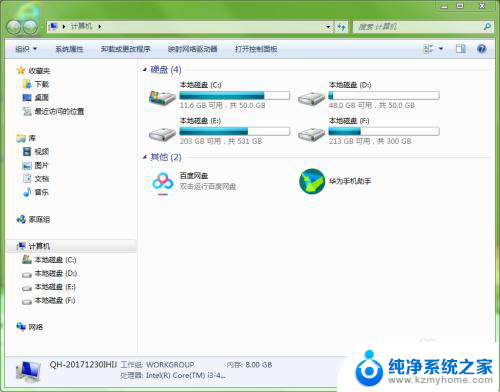
2.在左侧选择你希望查找的磁盘。比如你大概记得文件是保存在E盘,那么就选择E盘。如果你不知道保存在哪里了,就选择”计算机“。这样程序就会在整个磁盘中去查找,但更费时间。
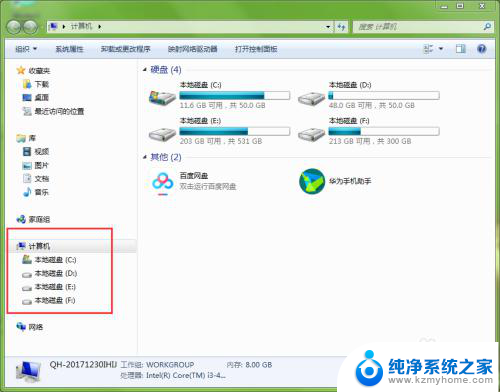
3.如果用户记得要查找文件的文件名,可以在搜索框中输入文件名;如果只记得部分文件名,也可以在搜索框中输入。
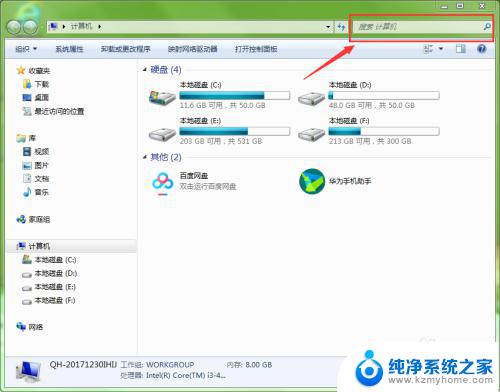
4.当用户在搜索框中输入文件名时,系统会立即搜索包括该文字的文件。并在下方实时展示出来。
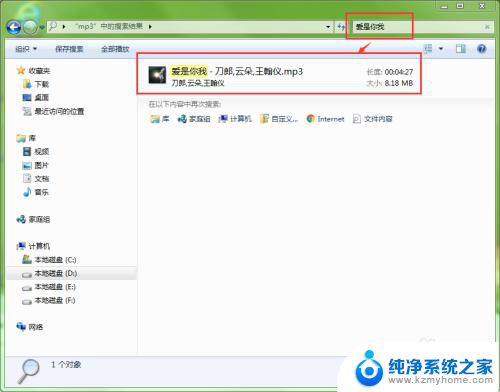
5.当显示出用户想的文件后,可在文件上右击。在弹出的右键菜单中选择”打开文件位置“命令。
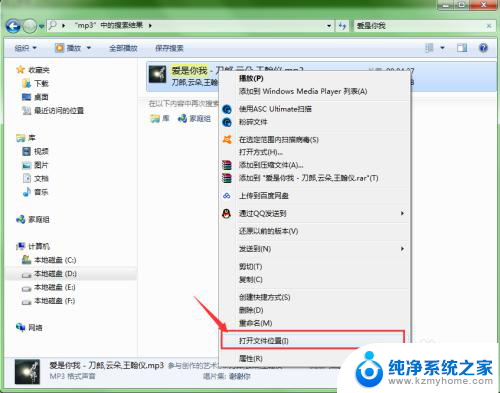
6.此时会打开一个窗口,显示出此文件和此文件所在的文件夹。通过这种方式就可以查找到存放在电脑中的文件。
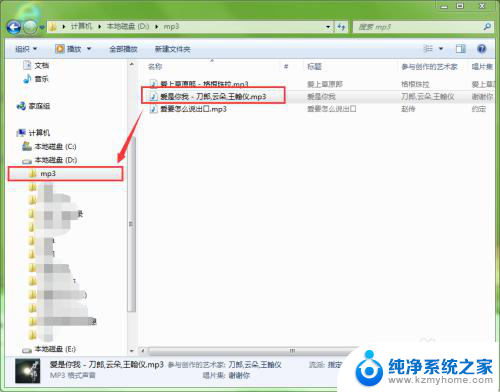
以上是在电脑中搜索文件的全部内容,如果你遇到了相同的问题,可以参考本文中介绍的步骤进行修复,希望这些步骤能对你有所帮助。